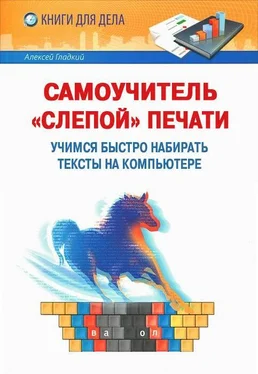Чтобы начать занятие, необходимо после выбора упражнения нажать кнопку Начало урока. Если во время урока понадобится отвлечься на некоторое время, следует воспользоваться кнопкой Пауза, а для последующего продолжения урока – кнопкой Продолжить.
Продолжительность одного урока – 30 минут. О времени, оставшемся до конца урока, можно судить по индикатору в нижнем правом углу панели. По окончании урока подается сигнал, а на панели выводится средняя скорость набора текста во время урока. Однако эта информация носит лишь справочный характер, а в первую очередь нужно обращать внимание на правильность набора текста.
При необходимости можно проверить достигнутую скорость печати на произвольном тексте. Для этого в пункте меню Замеры следует выбрать время, на протяжении которого нужно измерить скорость своей печати. После этого, нажав кнопку Замер ПУСК, следует приступить к набору произвольного текста. По истечении времени на панель будет выведена скорость печати. При желании режим замера можно прервать в любой момент нажатием кнопки Замер СТОП.
В программе реализована возможность ведения учета пройденных уроков и фиксирования достигнутых результатов путем записи их в отдельный файл. Пользователь самостоятельно может делать необходимые записи, воспользовавшись пунктом меню Памятка.
Далее приводится несколько советов, которые будут полезными при работе с программой «Milton»:
• Каждое упражнение должно продолжаться не менее 30 минут, при этом не следует придавать слишком много значения скорости набора. Также не нужно доводить дело до полного автоматизма, когда нет осознания того, что именно печатается, а лишь механически нажимаются нужные клавиши. В то же время не стоит переходить к следующему упражнению, пока не появилась достаточная гибкость и чувствительность пальцев на предыдущем упражнении.
• На первых порах рекомендуется проговаривать в уме те буквы, которые необходимо напечатать.
• На начальной стадии процесса обучения нормальной скоростью набора текста считается примерно 50–70 символов в минуту. По мере выполнения упражнений она будет возрастать, достигая в конечном итоге 250–300 символов в минуту.
• Ни в коем случае нельзя нажимать на клавиши не теми пальцами, которые для них предназначены. Впоследствии из-за этого может сильно снизится скорость набора текста, хотя поначалу можно получить небольшой положительный эффект.
• В процессе выполнения упражнений нельзя смотреть на клавиатуру.
• Для получения максимального эффекта необходимо заниматься ежедневно.
Многие из перечисленных рекомендаций справедливы и для других клавиатурных тренажеров и обучающих программ.
Условно-бесплатная программа «TypingQueen» (http://www.touch-typing-tutor.com/TypingQueen-TypingTutor.htm) предназначена для обучения быстрому набору текста на английской клавиатуре. К несомненным достоинствам программы следует отнести эргономичный, удобный и интуитивно понятный пользовательский интерфейс, большое количество заложенных в ней упражнений и возможность гибкой настройки.
Рабочее окно программы представлено на рис. 3.9.
Рис. 3.9. Рабочий интерфейс программы «TypingQueen»
На рисунке видно, что клавиши исходного расположения пальцев выделены и отличаются от остальных клавиш.
Перед тем, как приступить к тренировочному процессу, рекомендуется просмотреть и, при необходимости – отредактировать параметры настройки программы. Переход в соответствующий режим осуществляется с помощью пункта главного меню Exercise→Settings. В открывшемся окне с помощью флажка Show Keyboard можно включать/выключать отображение клавиатуры, которая по умолчанию включена в рабочий интерфейс программы (см. рис. 3.9). Флажок Show Keyboard-Letters предназначен для управления отображением букв и символов на клавишах. Этот флажок доступен только при установленном флажке Show Keyboard. Кроме упомянутых флажков, окно настройки содержит еще целый ряд параметров, которые можно устанавливать по своему усмотрению.
Перед тем, как приступить к обучению, следует выбрать требуемый режим тренировки в меню Lessons – выбранный пункт будет отмечен флажком. Затем с помощью команды Exercise→Start выполняется запуск тренировочного процесса. Принцип работы такой же, как и во многих других клавиатурных тренажерах и обучающих программах – нужно не глядя на клавиатуру набирать предложенный программой текст. Для досрочного прекращения занятия предназначена команда главного меню Exercise→Stop. В нижней части интерфейса показывается разнообразная статистическая информация – средняя скорость набора текста во время занятия, количество допущенных ошибок и др.
Читать дальше
Конец ознакомительного отрывка
Купить книгу